跪求..在windows系统下怎样使用apache?
Apache服务器的设置文件位于/usr/local/apache/conf/目录下,传统上使用三个配置文件httpdconf,accessconf和srmconf,来配置Apache服务器的行为。
httpdconf提供了最基本的服务器配置,是对守护程序httpd如何运行的技术描述;srmconf是服务器的资源映射文件,告诉服务器各种文件的MIME类型,以及如何支持这些文件;accessconf用于配置服务器的访问权限,控制不同用户和计算机的访问限制;这三个配置文件控制着服务器的各个方面的特性,因此为了正常运行服务器便需要设置好这三个文件。
除了这三个设置文件之外,Apache还使用mimetypes文件用于标识不同文件对应的MIME类型, magic文件设置不同MIME类型文件的一些特殊标识,使得Apache 服务器从文档后缀不能判断出文件的MIME 类型时,能通过文件内容中的这些特殊标记来判断文档的MIME类型。
bash-202$ ls -l /usr/local/apache/conf
total 100
-rw-r--r-- 1 root wheel 348 Apr 16 16:01 accessconf
-rw-r--r-- 1 root wheel 348 Feb 13 13:33 accessconfdefault
-rw-r--r-- 1 root wheel 30331 May 26 08:55 httpdconf
-rw-r--r-- 1 root wheel 29953 Feb 13 13:33 httpdconfdefault
-rw-r--r-- 1 root wheel 12441 Apr 19 15:42 magic
-rw-r--r-- 1 root wheel 12441 Feb 13 13:33 magicdefault
-rw-r--r-- 1 root wheel 7334 Feb 13 13:33 mimetypes
-rw-r--r-- 1 root wheel 383 May 13 17:01 srmconf
-rw-r--r-- 1 root wheel 357 Feb 13 13:33 srmconfdefault
事实上当前版本的Apache将原来httpdconf、srmconf与accessconf中的所有配置参数均放在了一个配置文件httpdconf中,只是为了与以前的版本兼容的原因(使用这三个设置文件的方式来源于NCSA-httpd),才使用三个配置文件。而提供的accessconf和srmconf文件中没有具体的设置。
由于在新版本的Apache中,所有的设置都被放在了httpdconf中,因此只需要调整这个文件中的设置。以下使用缺省提供的httpdconf为例,解释Apache服务器的各个设置选项。然而不必因为它提供设置的参数太多而烦恼,基本上这些参数都很明确,也可以不加改动运行Apache服务器。但如果需要调整Apache服务器的性能,以及增加对某种特性的支持,就需要了解这些设置参数的含义。
关于Apache服务器的性能,在Internet上存在很大的争议,基本上使用Apache的使用者几乎都不怀疑它的优秀性能,Apache也支撑了很多著名的高负载的网站,但是在商业机构的评测中,Apache往往得分不高。很多人指出,在这些评测中,商业Web服务器及其操作系统往往由其专业公司的工程师进行过性能调整,而Free 的操作系统和Web服务器往往就使用其缺省配置或仅仅作很小的更改。需要指出的是,除了操作系统的性能调整之外,Apache 服务器本身的缺省配置绝不是最优化和最高效的,而是要适应几乎所有种类操作系统、所有种类硬件下的设置,多平台的软件不可能为特定平台和特定硬件提供最优化的缺省配置。因此要使用Apache的时候,性能调整是必不可少的。
在商业评测中忽略了的另一个事实是,评测时往往对不同种类的功能进行比较,例如使用Apache的标准CGI 的性能与ISAPI,NSAPI等服务器端API比较,事实上Apache服务器与此可以比较的功能为modperl ,FastCGI,与ASP类似的功能为PHP等等,只不过由于Apache的开放模式,这些功能是由独立的开发组,作为独立的模块来实现的。但是在评测中,测试人员没有加入相应的模块评测其性能。
HTTP守护进程的运行参数
httpdconf中首先定义了一些httpd守护进程运行时需要的参数,来决定其运行方式和运行环境。
ServerType standalone
ServerType定义服务器的启动方式,缺省值为独立方式standalone,httpd
服务器将由其本身启动,并驻留在主机中监视连接请求。在Linux下将在启动文件 /etc/rcd/rclocal/initd/apache中自动启动Web服务器,这种方式是推荐设置。
启动Apache服务器的另一种方式是inet方式,使用超级服务器inetd监视连接请求并启动服务器。当需要使用inetd启动方式时,便需要更改为这个设置,并屏蔽/etc/rcd/rclocal/initd/apache文件,以及更改/etc/inetdconf并重起inetd,那么Apache就能从inetd中启动了。
两种方式的区别是独立方式是由服务器自身管理自己的启动进程,这样在启动时能立即启动服务器的多个副本,每个副本都驻留在内存中,一有连接请求不需要生成子进程就可以立即进行处理,对于客户浏览器的请求反应更快,性能较高。而 inetd方式要由inetd发现有连接请求后才去启动http服务器,由于inetd 要监听太多的端口,因此反应较慢、效率较低,但节约了没有连接请求时Web服务器占用的资源。因此inetd方式只用于偶尔被访问并且不要求访问速度的服务器上。事实上inetd方式不适合http的突发和多连接的特性,因为一个页面可能包含多个图象,而每个图象都会引起一个连接请求,即使虽然访问人数造成教少,但瞬间的连接请求并不少,这就受到inetd性能的限制,甚至会影响由inetd启动的其他服务器程序。
ServerRoot "/usr/local"
ServerRoot用于指定守护进程httpd的运行目录,httpd在启动之后将自动将进程的当前目录改变为这个目录,因此如果设置文件中指定的文件或目录是相对路径,那么真实路径就位于这个ServerRoot定义的路径之下。
由于httpd会经常进行并发的文件操作,就需要使用加锁的方式来保证文件操作不冲突,由于NFS文件系统在文件加锁方面能力有限,因此这个目录应该是本地磁盘文件系统,而不应该使用NFS文件系统。
#LockFile /var/run/httpdlock
LockFile参数指定了httpd守护进程的加锁文件,一般不需要设置这个参数, Apache服务器将自动在ServerRoot下面的路径中进行操作。但如果ServerRoot为NFS文件系统,便需要使用这个参数指定本地文件系统中的路径。
PidFile /var/run/httpdpid
PidFile指定的文件将记录httpd守护进程的进程号,由于httpd能自动复制其自身,因此系统中有多个httpd进程,但只有一个进程为最初启动的进程,它为其他进程的父进程,对这个进程发送信号将影响所有的httpd进程。PidFILE定义的文件中就记录httpd父进程的进程号。
ScoreBoardFile /var/run/httpdscoreboard
httpd使用ScoreBoardFile来维护进程的内部数据,因此通常不需要改变这个参数,除非管理员想在一台计算机上运行几个Apache服务器,这时每个Apache服务器都需要独立的设置文件htt pdconf,并使用不同的ScoreBoardFile。
#ResourceConfig conf/srmconf
#AccessConfig conf/accessconf
这两个参数ResourceConfig和AccessConfig,就用于和使用 srmconf 和 accessconf 设置文件的老版本Apache兼容。如果没有兼容的需要,可以将对应的设置文件指定为/dev/null,这将表示不存在其他设置文件,而仅使用httpdconf 一个文件来保存所有的设置选项。
Timeout 300
Timeout定义客户程序和服务器连接的超时间隔,超过这个时间间隔(秒)后服务器将断开与客户机的连接。
KeepAlive On
在HTTP 10中,一次连接只能作传输一次HTTP请求,而KeepAlive参数用于支持HTTP 11版本的一次连接、多次传输功能,这样就可以在一次连接中传递多个HTTP请求。虽然只有较新的浏览器才支持这个功能,但还是打开使用这个选项。
MaxKeepAliveRequests 100
MaxKeepAliveRequests为一次连接可以进行的HTTP请求的最大请求次数。将其值设为0将支持在一次连接内进行无限次的传输请求。事实上没有客户程序在一次连接中请求太多的页面,通常达不到这个上限就完成连接了。
KeepAliveTimeout 15
KeepAliveTimeout测试一次连接中的多次请求传输之间的时间,如果服务器已经完成了一次请求,但一直没有接收到客户程序的下一次请求,在间隔超过了这个参数设置的值之后,服务器就断开连接。
MinSpareServers 5MaxSpareServers 10
在使用子进程处理HTTP请求的Web服务器上,由于要首先生成子进程才能处理客户的请求,因此反应时间就有一点延迟。但是,Apache服务器使用了一个特殊技术来摆脱这个问题,这就是预先生成多个空余的子进程驻留在系统中,一旦有请求出现,就立即使用这些空余的子进程进行处理,这样就不存在生成子进程造成的延迟了。在运行中随着客户请求的增多,启动的子进程会随之增多,但这些服务器副本在处理完一次HTTP请求之后并不立即退出,而是停留在计算机中等待下次请求。但是空余的子进程副本不能光增加不减少,太多的空余子进程没有处理任务,也占用服务器的处理能力,因此也要限制空余副本的数量,使其保持一个合适的数量,使得既能及时回应客户请求,又能减少不必要的进程数量。
因此就可以使用参数MinSpareServers来设置最少的空余子进程数量, 以及使用参数MaxSpareServers 来限制最多的空闲子进程数量,多余的服务器进程副本就会退出。根据服务器的实际情况来进行设置,如果服务器性能较高,并且也被频繁访问,就应该增大这两个参数的设置。对于高负载的专业网站,这两个值应该大致相同,并且等同于系统支持的最多服务器副本数量,也减少不必要的副本退出。
StartServers 5
StartServers参数就是用来设置httpd启动时启动的子进程副本数量,这个参数与上面定义的MinSpareServers和MaxSpareServers参数相关,都是用于启动空闲子进程以提高服务器的反应速度的。这个参数应该设置为前两个值之间的一个数值,小于MinSpareServers和大于MaxS pareServers都没有意义。
MaxClients 150
在另一方面,服务器的能力毕竟是有限的,不可能同时处理无限多的连接请求,因此参数Maxclient s就用于规定服务器支持的最多并发访问的客户数,如果这个值设置得过大,系统在繁忙时不得不在过多的进程之间进行切换来为太多的客户进行服务,这样对每个客户的反应就会减慢,并降低了整体的效率。如果这个值设置的较小,那么系统繁忙时就会拒绝一些客户的连接请求。当服务器性能较高时,就可以适当增加这个值的设置。对于专业网站,应该使用提高服务器效率的策略,因此这个参数不能超过硬件本身的限制,如果频繁出现拒绝访问现象,就说明需要升级服务器硬件了。对于非专业网站,不太在意对客户浏览器的反应速度,或者认为反应速度较慢也比拒绝连接好,就也可以略微超过硬件条件来设置这个参数。
这个参数限制了MinSpareServers和MaxSpareServers的设置,它们不应该大于这个参数的设置。
MaxRequestsPerChild 30
使用子进程的方式提供服务的Web服务,常用的方式是一个子进程为一次连接服务,这样造成的问题就是每次连接都需要生成、退出子进程的系统操作,使得这些额外的处理过程占据了计算机的大量处理能力。因此最好的方式是一个子进程可以为多次连接请求服务,这样就不需要这些生成、退出进程的系统消耗,Apache就采用了这样的方式,一次连接结束后,子进程并不退出,而是停留在系统中等待下一次服务请求,这样就极大的提高了性能。
但由于在处理过程中子进程要不断的申请和释放内存,次数多了就会造成一些内存垃圾,就会影响系统的稳定性,并且影响系统资源的有效利用。因此在一个副本处理过一定次数的请求之后,就可以让这个子进程副本退出,再从原始的httpd进程中重新复制一个干净的副本,这样就能提高系统的稳定性。这样,每个子进程处理服务请求次数由MaxRe questPerChild定义。 缺省的设置值为30,这个值对于具备高稳定性特点的Linux系统来讲是过于保守的设置,可以设置为1000甚至更高,设置为0支持每个副本进行无限次的服务处理。
#Listen 3000
#Listen 12345678:80
#BindAddress
Listen参数可以指定服务器除了监视标准的80端口之外,还监视其他端口的HTTP请求。由于FreeBSD系统可以同时拥有多个IP地址,因此也可以指定服务器只听取对某个BindAddress< /B>的IP地址的HTTP请求。如果没有配置这一项,则服务器会回应对所有IP的请求。
即使使用了BindAddress参数,使得服务器只回应对一个IP地址的请求,但是通过使用扩展的Listen参数,仍然可以让HTTP守护进程回应对其他IP地址的请求。此时Listen参数的用法与上面的第二个例子相同。这种比较复杂的用法主要用于设置虚拟主机。此后可以用VirtualHost参数定义对不同IP的虚拟主机,然而这种用法是较早的HTTP 10标准中设置虚拟主机的方法,每针对一个虚拟主机就需要一个IP地址,实际上用处并不大。在HTTP 11中,增加了对单IP地址多域名的虚拟主机的支持,使得虚拟主机的设置具备更大的意义。
LoadModule mime_magic_module libexec/apache/mod_mime_magicso
LoadModule info_module libexec/apache/mod_infoso
LoadModule speling_module libexec/apache/mod_spelingso
LoadModule proxy_module libexec/apache/libproxyso
LoadModule rewrite_module libexec/apache/mod_rewriteso
LoadModule anon_auth_module libexec/apache/mod_auth_anonso
LoadModule db_auth_module libexec/apache/mod_auth_dbso
LoadModule digest_module libexec/apache/mod_digestso
LoadModule cern_meta_module libexec/apache/mod_cern_metaso
LoadModule expires_module libexec/apache/mod_expiresso
LoadModule headers_module libexec/apache/mod_headersso
LoadModule usertrack_module libexec/apache/mod_usertrackso
LoadModule unique_id_module libexec/apache/mod_unique_idso
ClearModuleList
AddModule mod_envc
AddModule mod_log_configc
AddModule mod_mime_magicc
AddModule mod_mimec
AddModule mod_negotiationc
AddModule mod_statusc
AddModule mod_infoc
AddModule mod_includec
AddModule mod_autoindexc
AddModule mod_dirc
AddModule mod_cgic
AddModule mod_asisc
AddModule mod_imapc
AddModule mod_actionsc
AddModule mod_spelingc
AddModule mod_userdirc
AddModule mod_proxyc
AddModule mod_aliasc
AddModule mod_rewritec
AddModule mod_accessc
AddModule mod_authc
AddModule mod_auth_anonc
AddModule mod_auth_dbc
AddModule mod_digestc
AddModule mod_cern_metac
AddModule mod_expiresc
AddModule mod_headersc
AddModule mod_usertrackc
AddModule mod_unique_idc
AddModule mod_soc
AddModule mod_setenvifc
Apache服务器的一个重要特性就是其模块化的结构,这不但表现为其能在编译时能通过新的模块加入新的功能,还表现为其模块可以动态加载入http服务程序中,而不必载入不需要的模块。使用Apache的动态加载模块只需要设置好Load Module和AddModule参数就可以了,这种特性就是Apache的 DSO(Dynamic Shared Object)特性,然而要想充分使用DSO特性仍然不是一个简单的事情,不适当的改动这里的设置就可能造成服务器不能正常启动。因此如果不是要增加或减少服务器提供的功能,就不要改动这里的设置。
上面这些列表就显示了Linux下的缺省Apache服务器支持的模块,事实上很多模块是没有必要的,不必要模块不会被载入内存。模块可以静态连接到pache 服务器内部,也可以这样动态加载,将Apache的特性都编译成动态可加载模块是该Port的做法,而不是Apache的缺省做法,这样就以牺牲很小的性能的同时,带来极大的灵活性。
因而动态可加载的能力还是对性能有轻微的影响,因此可以重新编译Apache,将自己所需要的功能编译进Apache 服务器内部,可以让系统显得更为干净,效率也有轻微的提高。通常仅仅为了这一个目的就重新编译Apache是没有必要的,如果需要增加其他特性而重新编译Apache,不妨在增加其他模块的同时将所有的模块都静态连接入Apache 服务器。有的使用者更喜欢动态加载模块,那么也不妨全部都使用动态加载模块。
这些模块都被放置到/usr/local/apache/libexec/目录下, 每个模块对应Apache服务器的一个特性。详细解释每个模块的功能需要相当多的篇幅,其中比较重要的特性将在后面相应的地方中进行解释,而具体每个模块的功能及用法就需要查看Apache的文档。
#ExtendedStatus On
Apache服务器可以通过特殊的HTTP请求,来报告自身的运行状态,打开这个ExtendedStatus 参数可以让服务器报告更全面的运行状态信息。
Apache服务器自带了ab压力测试工具,可以用来测试网站性能,使用简单方便。
工具/原料
Apache
方法/步骤
打开Apache服务器的安装路径,在bin目录中有一个abexe的可执行程序,就是我们要介绍的压力测试工具。
在Windows系统的命令行下,进入abexe程序所在目录,执行abexe程序。注意直接双击无法正确运行。
执行ab命令成功后,可以看到如图提示。该帮助很清楚详细的介绍了ab的用法以及各个参数的含义。
ab 的用法是:ab [options] [http://]hostname[:port]/path
例如:ab -n 5000 -c 200 http://localhost/indexphp
上例表示总共访问http://localhost/indexphp这个脚本5000次,200并发同时执行。
ab常用参数的介绍:
-n :总共的请求执行数,缺省是1;
-c: 并发数,缺省是1;
-t:测试所进行的总时间,秒为单位,缺省50000s
-p:POST时的数据文件
-w: 以HTML表的格式输出结果
执行测试用例:ab -n 1000 -c 100 -w http://localhost/indexphp >>c:\1html
上面的测试用例表示100并发的情况下,共测试访问indexphp脚本1000次,并将测试结果保存到c:\1html文件中。
测试报告如图,可知在该100并发访问的情况下,共测试访问1000次,失败了852次。可知该脚本在此环境无法满足100并发访问的要求。
修改参数继续测试。测试并发50和30两种情况,由测试报告得知,在并发访问降到30时,错误的访问数降为39。
步骤阅读
第一步 - 安装 Java OpenJDK 7
Jenkins 基于 Java,因此我们需要在服务器上安装 Java OpenJDK 7。在这里,我们会从一个 PPA 仓库安装 Java 7,首先我们需要添加这个仓库。
默认情况下,Ubuntu 1604 没有安装用于管理 PPA 仓库的 python-software-properties 软件包,因此我们首先需要安装这个软件。使用 apt 命令安装 python-software-properties。
apt-get install python-software-properties
下一步,添加 Java PPA 仓库到服务器中。
add-apt-repository ppa:openjdk-r/ppa
用 apt 命令更新 Ubuntu 仓库并安装 Java OpenJDK。
apt-get update
apt-get install openjdk-7-jdk
输入下面的命令验证安装:
java -version
你会看到安装到服务器上的 Java 版本。
第二步 - 安装 Jenkins
Jenkins 给软件安装包提供了一个 Ubuntu 仓库,我们会从这个仓库中安装 Jenkins。
用下面的命令添加 Jenkins 密钥和仓库到系统中。
wget -q -O - https://pkgjenkinsio/debian-stable/jenkinsiokey | sudo apt-key add -
echo 'deb https://pkgjenkinsio/debian-stable binary/' | tee -a /etc/apt/sourceslist
更新仓库并安装 Jenkins。
apt-get update
apt-get install jenkins
安装完成后,用下面的命令启动 Jenkins。
systemctl start jenkins
通过检查 Jenkins 默认使用的端口(端口 8080)验证 Jenkins 正在运行。我会像下面这样用 netstat 命令检测:
netstat -plntu
Jenkins 已经安装好了并运行在 8080 端口。
第三步 - 为 Jenkins 安装和配置 Apache 作为反向代理
在这篇指南中,我们会在一个 Apache web 服务器中运行 Jenkins,我们会为 Jenkins 配置 apache 作为反向代理。首先我会安装 apache 并启用一些需要的模块,然后我会为 Jenkins 用域名 myjenkinsid 创建虚拟主机文件。请在这里使用你自己的域名并在所有配置文件中出现的地方替换。
从 Ubuntu 仓库安装 apache2 web 服务器。
apt-get install apache2
安装完成后,启用 proxy 和 proxy_http 模块以便将 apache 配置为 Jenkins 的前端服务器/反向代理。
a2enmod proxy
a2enmod proxy_http
下一步,在 sites-available 目录创建新的虚拟主机文件。
cd /etc/apache2/sites-available/
vim jenkinsconf
粘贴下面的虚拟主机配置。
<Virtualhost :80>
ServerName myjenkinsid
ProxyRequests Off
ProxyPreserveHost On
AllowEncodedSlashes NoDecode
<Proxy http://localhost:8080/>
Order deny,allow
Allow from all
</Proxy>
ProxyPass / http://localhost:8080/ nocanon
ProxyPassReverse / http://localhost:8080/
ProxyPassReverse / http://myjenkinsid/
</Virtualhost>
保存文件。然后用 a2ensite 命令激活 Jenkins 虚拟主机。
a2ensite jenkins
重启 Apache 和 Jenkins。
systemctl restart apache2
systemctl restart jenkins
检查 Jenkins 和 Apache 正在使用 80 和 8080 端口。
netstat -plntu
第四步 - 配置 Jenkins
Jenkins 用域名 'myjenkinsid' 运行。打开你的 web 浏览器然后输入 URL。你会看到要求你输入初始管理员密码的页面。Jenkins 已经生成了一个密码,因此我们只需要显示并把结果复制到密码框。
用 cat 命令显示 Jenkins 初始管理员密码。
cat /var/lib/jenkins/secrets/initialAdminPassword
a1789d1561bf413c938122c599cf65c9
将结果粘贴到密码框然后点击 Continue。
现在为了后面能比较好的使用,我们需要在 Jenkins 中安装一些插件。选择 Install Suggested Plugin,点击它。
Jenkins 插件安装过程:
安装完插件后,我们需要创建一个新的管理员密码。输入你的管理员用户名、密码、电子邮件等,然后点击 'Save and Finish'。
点击 start 开始使用 Jenkins。你会被重定向到 Jenkins 管理员面板。
成功完成 Jenkins 安装和配置。
第五步 - Jenkins 安全
在 Jenkins 管理员面板,我们需要为 Jenkins 配置标准的安全,点击 'Manage Jenkins' 和 'Configure Global
Security'。
Jenkins 在 'Access Control' 部分提供了多种认证方法。为了能够控制所有的用户权限,我选择了 'Matrix-based Security'。在复选框 'User/Group' 中启用 admin 用户。通过勾选所有选项给 admin 所有权限,给 anonymous 只读权限。现在点击 'Save'。
你会被重定向到面板,如果出现了登录选项,只需输入你的管理员账户和密码。
第六步 - 测试一个简单的自动化任务
在这一部分,我想为 Jenkins 服务测试一个简单的任务。为了测试 Jenkins 我会创建一个简单的任务,并用 top 命令查看服务器的负载。
在 Jenkins 管理员面板上,点击 'Create New Job'。
输入任务的名称,在这里我输入 'Checking System',选择 Freestyle Project 然后点击 OK。
进入 Build 标签页。在 Add build step,选择选项 Execute shell。
在输入框输入下面的命令。
top -b -n 1 | head -n 5
点击 Save。
现在你是在任务 'Project checking system' 的任务页。点击 Build Now 执行任务 'checking system'。
任务执行完成后,你会看到 Build History,点击第一个任务查看结果。
下面是 Jenkins 任务执行的结果。
到这里就介绍完了在 Ubuntu 1604 中用 Apache web 服务器安装 Jenkins 的内容。
1 删除Linux系统本身自带有apache服务器。
2 查看系统是否已安装GCC(只有装有gcc才能使用)
3 解压apache软件,并进入到解压之后的文件夹
4 安装apache
指令 configure:
/configure --prefix=/usr/local/apache --enable-so
5 make指令:
6 make install
7 配置和开启apache,访问测试
8 打开浏览器测试
apache代理服务器主要由proxy模块来实现,其实实现也非常简单
修改apache/conf/httpconf文件
再在c:/windows/system32/drivers/etc/hosts文件中加一行代码就可以了
现在如我有一个应用在tomcat下:http://localhost:8080/bbs/indexjsp如果我要改成wwwbbscom来访问的话,so
编辑配置文件httpdconf
修改如下
加载模块,找到这两句,去掉#。
LoadModule proxy_module modules/mod_proxyso
LoadModule proxy_http_module modules/mod_proxyso
虚拟主机的部分加上
NameVirtualHost :80
<VirtualHost :80>
ServerAdmin webmaster@dummy-hostexamplecom
ServerName wwwbbscom
ProxyRequests Off
<Proxy >
Order deny,allow
Allow from all
</Proxy>
ProxyPass / http://127001::8080/
ProxyPassReverse / http://127001:8080/
</VirtualHost>
然后再hosts文件中加入
127001 wwwbbscom
重启apache,OK了。wwwbbscom/bbs/indexjsp,或者,直接把bbs里的东西放到root下。wwwbbscom

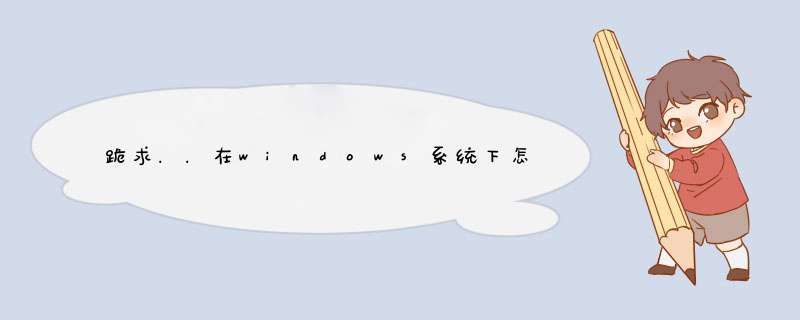





0条评论